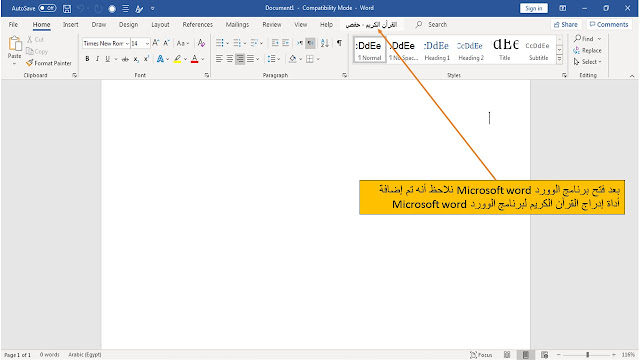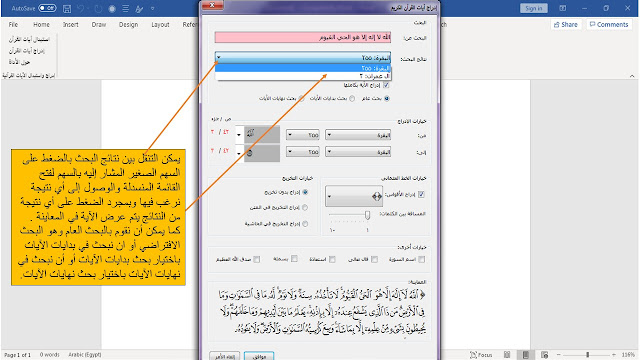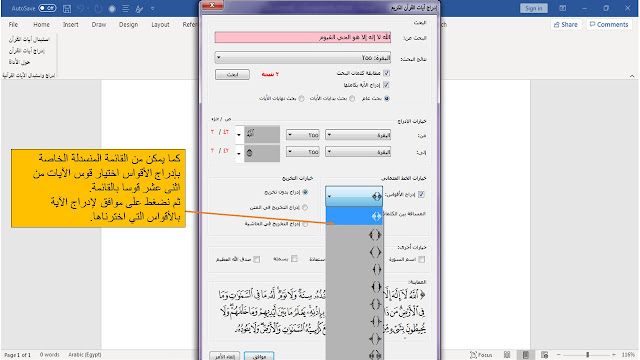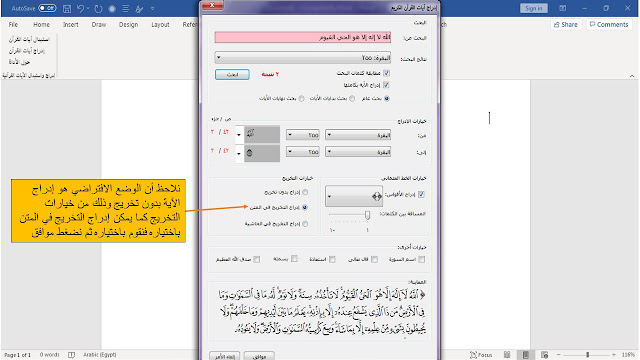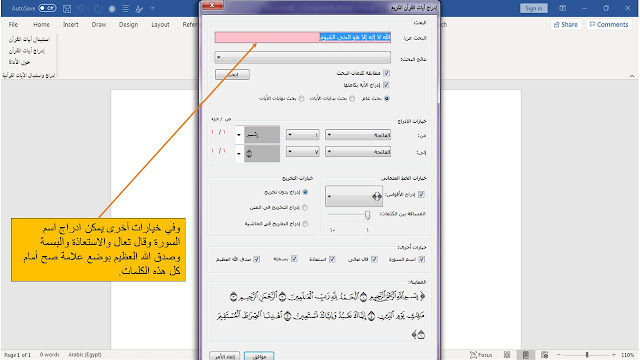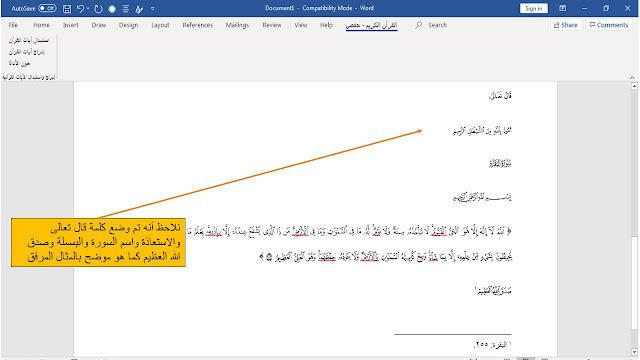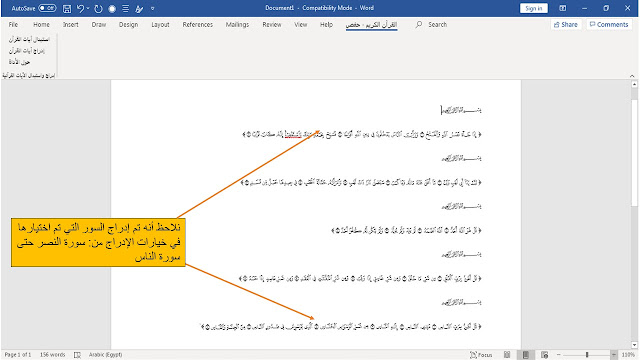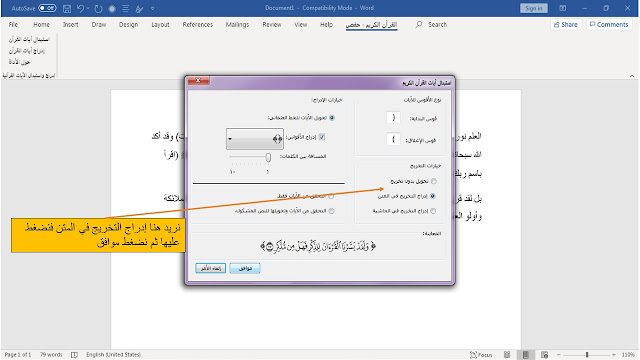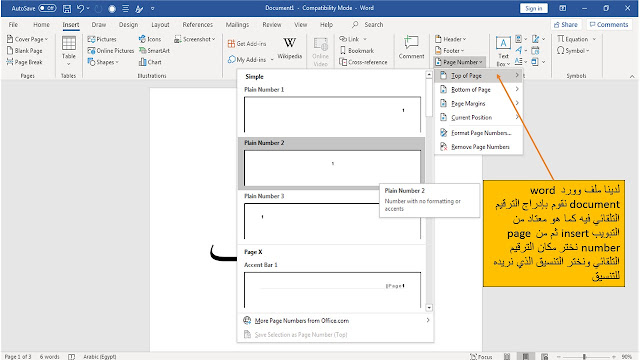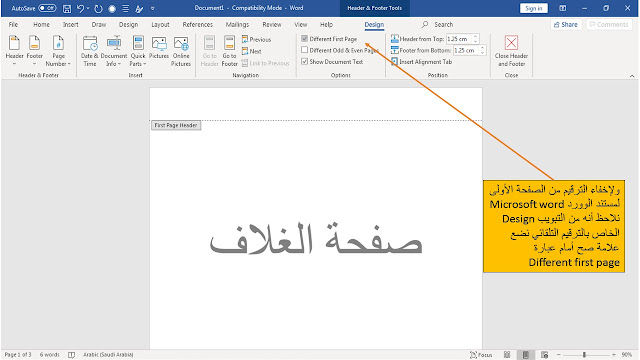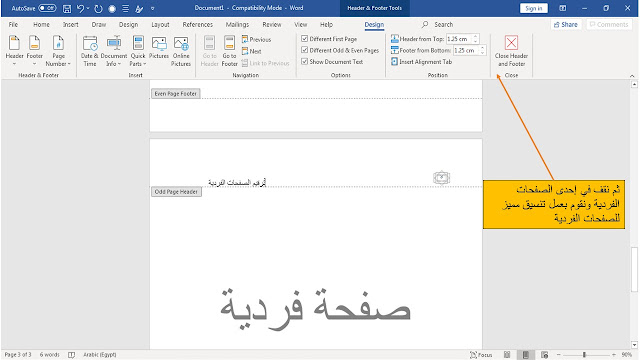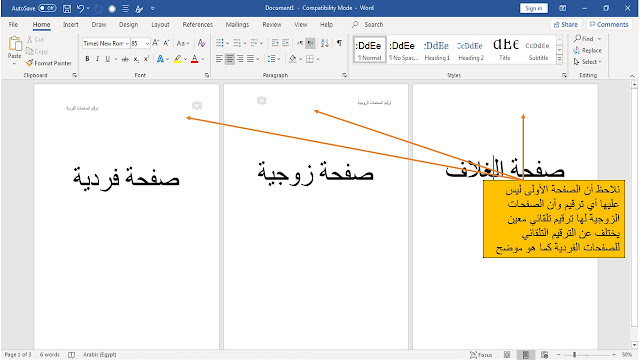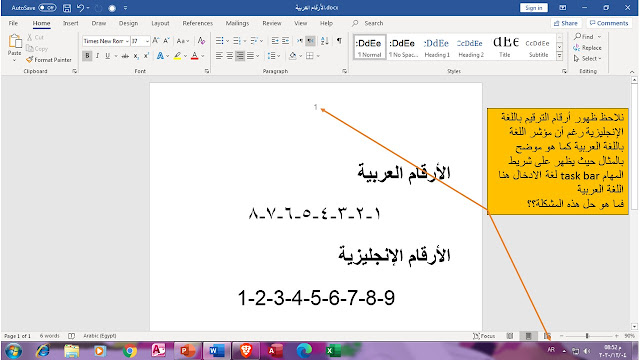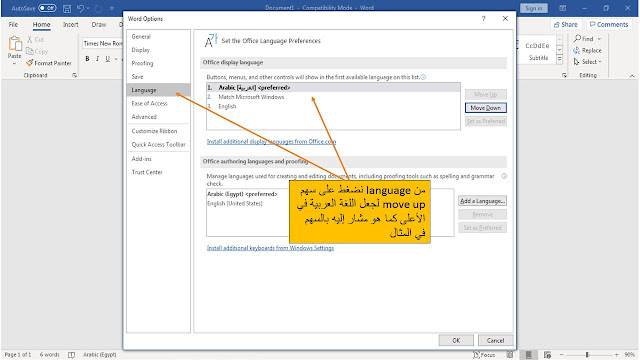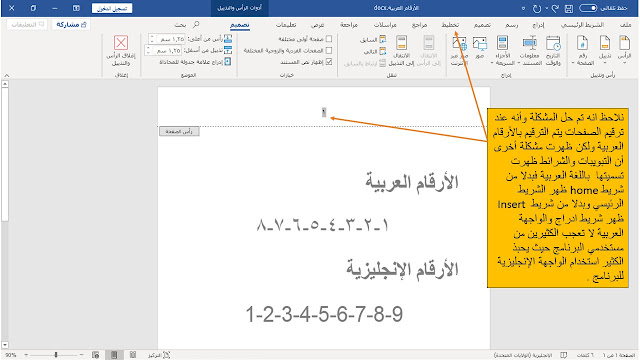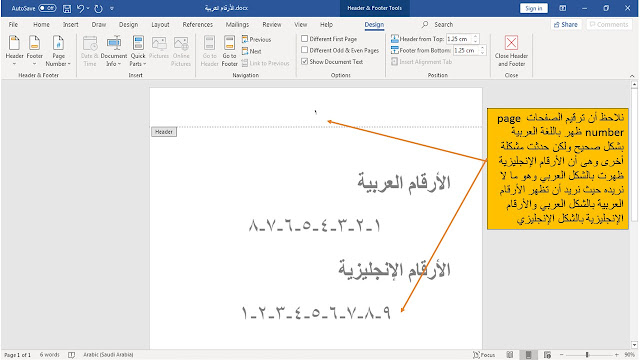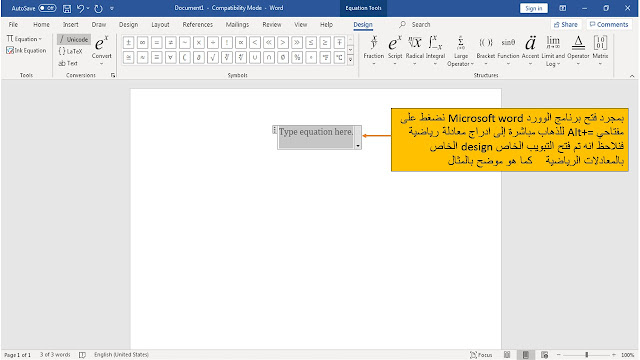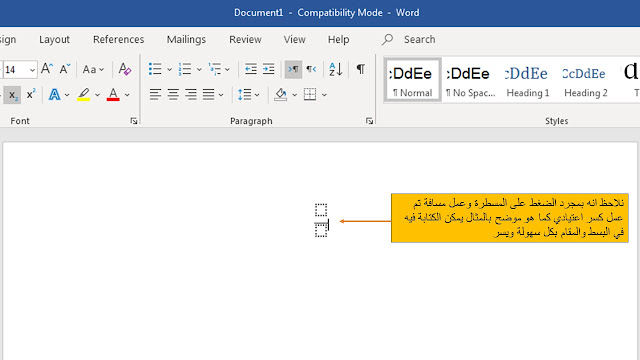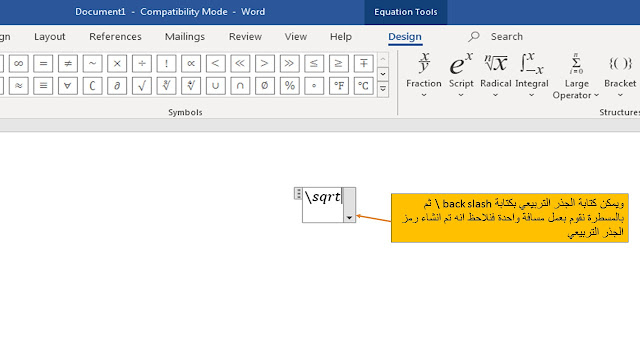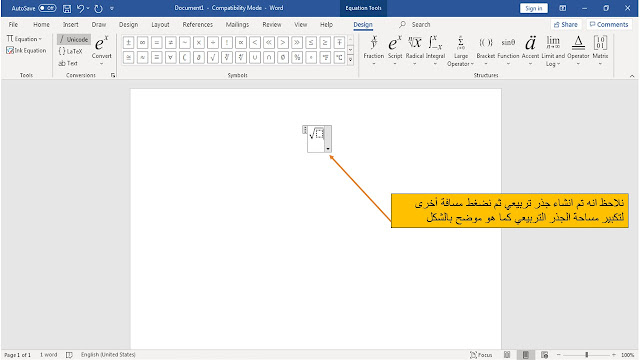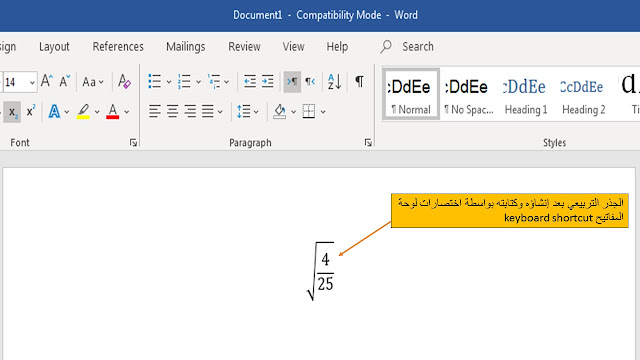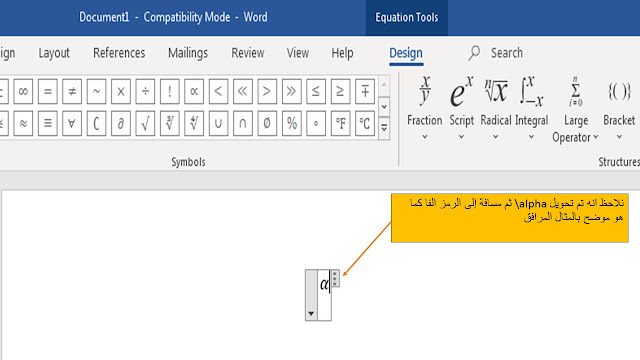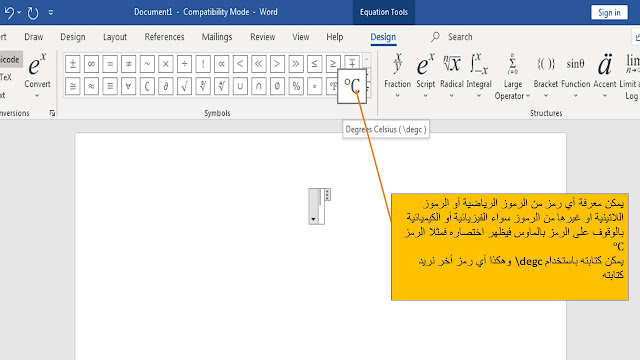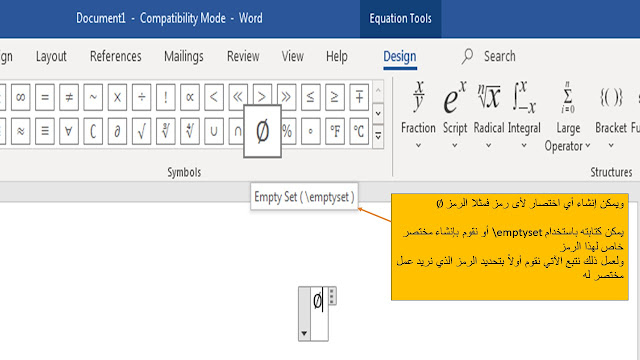لعل هذا الدرس من الدروس المفيدة جداً لكل المهتمين بالعلوم الإسلامية
فى العالم الإسلامي حيث قام الأستاذ الفاضل/ سيد كريم ببرمجة آداة مفيدة جداً
لكل المهتمين بالعلوم الإسلامية وهى أداة إدراج القرآن الكريم ببرنامج الوورد
Ms word
وننتقل إلى الشرح
في البداية نقوم بعمل setup لأداة تحميل القرآن الكريم في برنامج الوورد
Ms word وذلك بالضغط double click عليها لتنزيلها ويمكن في بعض الأحيان
أن يتطلب تنزيل هذه الأداة بعض المتطلبات فيتم تحميل هذه المتطلبات تلقائيا من
الانترنت

يتم الان التحميل التلقائي للمتطلبات التي تحتاجها الأداة للتنزيل من
الانترنت.
ثم نقم بكتابة اسم المستخدم واسم المنظمة كما هو موضح بالمثال ثم نضغط على
التالي
بعد فتح برنامج الوورد Microsoft word نلاحظ أنه تم إضافة أداة إدراج القرآن
الكريم لبرنامج الوورد Microsoft word
نضغط على التبويب القرآن الكريم حفص فيتم فتح شريط الأداة وبها بعض الأوامر
منها إدراج آيات القرآن فنضغط عليه ليتم فتح نافذة بها العديد من الأوامر منها:
-
البحث عن: هنا نكتب أي كلمة من الآية التي نبحث عنها. ثم نضغط بحث.
بعد كتابة الآية التي نبحث عنها أو جزء منها نضغط على ابحث فنلاحظ أنه تم
العثور على نتيجتين للبحث مرتبة طبقا لترتيب السور في المصحف الشريف ثم ظهرت
المعاينة لأول نتيجة من نتائج البحث كما هو موضح بالمثال المرفق
يمكن التنقل بين نتائج البحث بالضغط على السهم الصغير المشار إليه بالسهم
لفتح القائمة المنسدلة والوصول إلى أي نتيجة نرغب فيها وبمجرد الضغط على أي
نتيجة من النتائج يتم عرض الآية في المعاينة .
كما يمكن أن نقوم بالبحث العام وهو البحث الافتراضي أو ان نبحث في بدايات
الآيات باختيار بحث بدايات الآيات أو أن نبحث في نهايات الآيات باختيار بحث
نهايات الآيات.
كما يمكن من القائمة المنسدلة الخاصة بإدراج الأقواس اختيار قوس الآيات من
اثنى عشر قوسا بالقائمة.
ثم نضغط على موافق لإدراج الآية بالأقواس التي اخترناها.
نلاحظ أنه تمت إضافة الآية بالخط العثماني في برنامج الوورد كما هو موضح
بالمثال بأشكال الأقواس التي اخترناها سابقا
نلاحظ أن الوضع الافتراضي هو إدراج الآية بدون تخريج وذلك من خيارات التخريج
كما يمكن إدراج التخريج في المتن باختياره فنقوم باختياره ثم نضغط
موافق
نلاحظ أنه تم إدراج التخريج في المتن حيث تم ذكر اسم السور ورقم الآية بعد
إدراج السورة مباشرة كما هو موضح بالمثال .
وعند اختيار إدراج التخريج في الحاشية نلاحظ أن التخرج اصبح في الحواشي foot
note كما هو موضح.
مطابقة كلمات البحث معناها أن تكون النتائج مطابقة تماما للكلمة التي ابحث
عنها فهنا مثلا نبحث عن كلمة "بعدا" ونجد أن لها 4 نتائج في البحث
المطابق أي ذكرت كلمة "بعدا" بعدد 4 مرات في القرآن الكريم
ولكن إذا أزلنا علامة الصح من أمام كلمة بعدا فمعناها عدم مطابقة كلمات البحث
ونلاحظ اننا عندما بحثنا عن كلمة بعدا لكن بدون مطابقة نتائج البحث وجدت
6 نتائج للبحث وليس عدد 4 نتائج للبحث كما في البحث المطابق لأن مثلا
كلمة فبعدا يتم احتسابها في حالة عدم مطابقة نتائج البحث
وفي خيارات أخرى يمكن ادراج اسم السورة وقال تعال والاستعاذة والبسمة وصدق
الله العظيم بوضع علامة صح أمام كل هذه الكلمات.
نلاحظ أنه تم وضع كلمة قال تعالى والاستعاذة واسم السورة والبسملة وصدق الله
العظيم كما هو موضح بالمثال المرفق
ومن خيارات الإدراج يمكن إدراج عدد من الآيات أو السور باختيار من : ثم نكتب
اسم السورة ومن إلى نكتب اسم السورة او نختر من أية معينة إلى آية أخرى او إلى
كلمة معينة في الآية.
نلاحظ أنه تم إدراج السور التي تم اختيارها في خيارات الإدراج من: سورة النصر
حتى سورة الناس
ومن الخيارات الهامة الموجودة في البرنامج خيار استبدال آيات القرآن وهو معناه
ان النص الوورد ms word به بعض الآيات ونريد استبدالها بالخط العثماني الموجود
في الأداة نضغط أولاً على أداة استبدال آيات القرآن
نحدد قوسي البداية والنهاية لآيات القرآن الكريم التي نريد استبدالها ويمكن
تغيير الأقواس من لوحة المفاتيح كما أنه في خيارات التخريج يمكن تحويل بدون
تخريج أو إدراج التخريج في المتن أو إدراج التخريج في الحاشية foot note
نريد هنا إدراج التخريج في المتن فنضغط عليها ثم نضغط موافق
في حالة وجود نص ملتبس أو آية مكتوبة بطريقة خاطئة أو بها أخطاء املائية تقف
الأداة عليها مع تحديد الخطأ او موضع الالتباس فنقوم بتصحيحها أو تجاهلها من
تجاهل الاستبدال فيقوم بتجاهل الآية التي نقف عليها فقط.
الآيات القرآنية بعد ما تم استبدالها من الأداة وتحويلها للخط العثماني مع
التشكيل.
يوجد خيار هام جدا هو خيار التحقق من الآيات وتحويلها إلى للنص المشكول ووظيفة
هذا الخيار التحقق فقط املائيا من الآيات مع وضع علامة التشكيل عليها بدون
تحويل الخط إلى الخط العثماني .
نلاحظ هنا أنه تم التحقق فقط من الآيات ووضع علامة التشكيل عليها بدون تحويل
الخط إلى الخط العثماني
وأخيرا حقوق الملكية الفكرية محفوظة لصاحبها غفر الله لوالده
وأخيرا رابط تحميل الآداة: اضغط هنا لتحميل الأداة
رابط آخر لتحميل الأداة